Rularea depanatoarelor în Obțineți ajutor
Obțineți ajutor cu depanatoare pe care le puteți rula pentru multe scenarii comune. Acestea ajută adesea la rezolvarea problemelor fără a fi nevoie să contactați asistența. Dacă este disponibil un depanator pentru problema dvs., selectați Rulare pentru a porni acel depanator.
Vizualizați rezultatele depanatorului
După ce rulați orice diagnostic, Obțineți ajutor oferă detalii despre orice constatări și sugestii pentru posibile remedii. Dacă una dintre acestea rezolvă problema, închideți aplicația și continuați să lucrați.
Depanatoare comune
Obțineți ajutor cu depanatoare sau teste de diagnosticare care pot verifica configurația sistemului pentru orice lucru care poate cauza probleme la utilizarea dispozitivelor dvs.
Iată câteva dintre cele mai comune. Selectați orice titlu și se va deschide pentru a afișa mai multe informații:
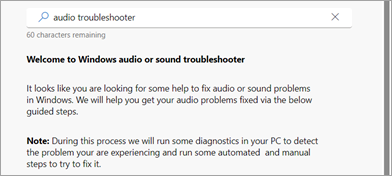
Utilizați depanatorul audio dacă întâmpinați probleme cu sunetul pe computer.
-
Deschideți aplicația Ajutor .
-
În bara căutare , introduceți depanator audio.
-
Dacă vi se solicită să consimțiți să continuați cu diagnosticarea, selectați Da.
-
Permiteți câteva momente pentru finalizarea scanării.
-
Urmați instrucțiunile sau pașii până când se rezolvă problemele.
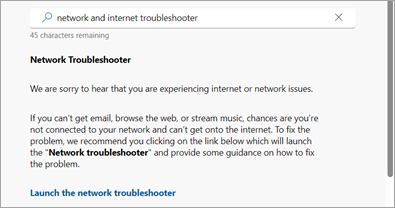
Utilizați depanatorul de rețea și internet dacă întâmpinați dificultăți la conectarea la internet sau la altă rețea.
-
Deschideți aplicația Ajutor .
-
În bara căutare , introduceți depanator de rețea și internet.
-
Selectați Lansați depanatorul de rețea.
-
Parcurgeți toți pașii de depanare furnizați până când vă puteți conecta cu succes.
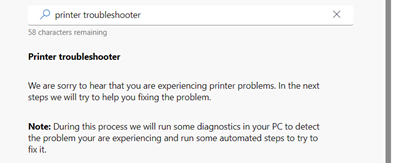
Utilizați depanatorul de imprimantă pentru a rezolva problema cu conectarea la o imprimantă sau la alte probleme de imprimare.
-
Deschideți aplicația Ajutor .
-
În bara de căutare , introduceți depanator imprimantă.
-
Urmați solicitările pentru a scana după imprimante și a depana configurația.
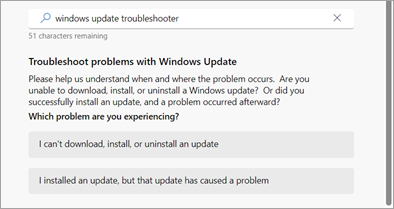
Utilizați depanatorul Windows Update dacă întâmpinați probleme la încercarea de a actualiza versiunea dvs. de Windows.
-
Deschideți aplicația Ajutor .
-
În bara căutare , introduceți depanatorul Windows Update.
-
Urmați pașii furnizați.
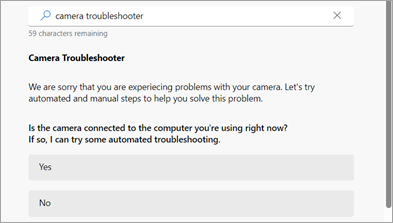
Utilizați depanatorul cameră dacă aveți probleme cu camera dispozitivului.
-
Deschideți aplicația Ajutor .
-
În bara căutare , introduceți depanatorul cameră.
-
Urmați pașii furnizați.
Subiecte conexe
Obțineți ajutor pentru utilizatorii contului personal Microsoft
Obțineți ajutor pentru utilizatorii contului Microsoft de la locul de muncă sau de la școală










